Сброс всех настроек на Айфоне помогает в различных случаях – например, если в работе ОС начались сбои, вы установили много ненужных приложений, или девайс готовится поменять своего хозяина. Разработчики предусмотрели возможность произвести очистку встроенными функциями, а также через универсальный iTunes, установленный на ПК. Если информация с телефона еще пригодится, попробуйте сделать бэкап через указанное приложение.
Подготовка к сбросу всех настроек на Айфоне
Когда владелец и устройство готовы к сбросу, следует произвести несколько подготовительных операций:
- обзавестись подключением к интернету, мобильным или домашним, без разницы;
- полностью зарядить батарею, чтобы девайс не разрядился в процессе сброса;
- проверить, разлочен ли официально наш смартфон (если нет – сброс производить нежелательно, сперва займитесь разблокировкой);
- пользователи iPad и iPod touch могут совершить аналогичные действия со своими устройствами.
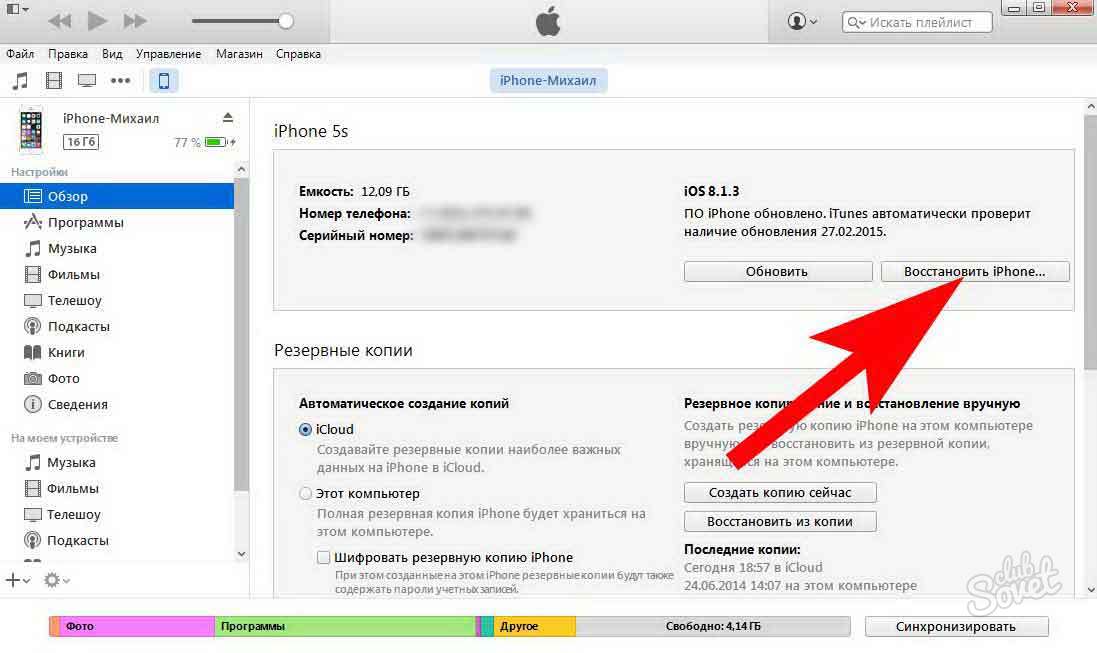
Сброс настроек Айфона
Если все сделано верно, практически любое жизненно-важное для смартфона действие производится из раздела “Настройки”. Данный случай не станет исключением:
- переходим в “Основные”, проматывая список к самому низу;
- выбираем пункт “Сброс”, внутри которого находятся различные варианты ресета: “все настройки”, “настройки сети”, “словарь клавиатуры” и так далее;
- чтобы сделать полный сброс настроек в iPhone, выбираем первый пункт – информация при этом не будет утеряна;
- жмем кнопку “Продолжить” в уведомлении, очистка происходит автоматически;
- чтобы сделать полный сброс настроек, включая весь загруженный и созданный контент, выбираем второй пункт и делаем то же самое;
- в процессе телефон может включаться и выключаться – это нормально, ничего нажимать не нужно;
- далее потребуется доступ в интернет – без него полностью сброшенный iPhone запустить не выйдет;
- соединенное с компьютером устройство запросит активацию и предложит заново настроить смартфон (либо восстановить его из резервной копии);
- следуйте указаниям на экране, вплоть до окончательного включения смартфона.

Если Айфон упорно не желает соединяться с сетью, а вы не знаете, в чем возможная проблема – попробуйте воспользоваться следующим пунктом из списка – сбросом настроек сети. Они не затронут важные личные данные, очистив лишь установки, с которыми удавалось выйти в сеть ранее. После окончания процедуры корректные данные нужно будет ввести снова.






























